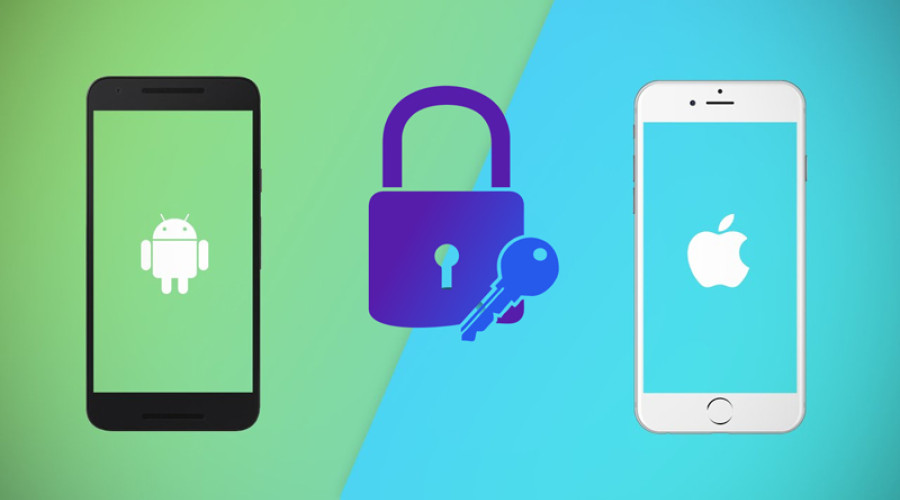
یکی از مهم ترین دلایلی که کاربران iOS تمایلی به کوچ کردن به یک دستگاه گوشی اندرویدی ندارند، این است که تمام اطلاعاتی که برای سال ها در گوشی خود ذخیره کرده اند، از دست می رود! اما اپل راه هایی کاربردی برای این منظور ارائه داده و اجازه نمی دهد تا اطلاعات شما از بین برود. اما این روش ها برای بسیاری از کاربران هنوز ناشناخته باقی مانده است. شما می توانید از طریق قابلیت iCloud keychain، پسوردهای خود را اکسپورت بگیرید، ذخیره کنید و آنها را به یک گوشی جدید یا یک پسورد منیجر انتقال دهید. در ادامه روش انتقال پسوردها از iOS به اندروید را به صورت مرحله به مرحله با یکدیگر مرور می کنیم.

چگونه از پسوردهای خود برای انتقال از آیفون به گوشی اندرویدی اکسپورت بگیریم؟
متأسفانه اپل این امکان را در اختیار شما نمی گذارد تا از پسوردهای خود به صورت مستقیم از آیفون اکسپورت بگیرید. برای اینکه به آسانی بتوانید از پسوردهایتان خروجی بگیرید، شما باید به یک مک بوک دسترسی داشته باشید و از طریق آن به اکانت iCloud خود لاگین کنید.
1- بر روی مک بوک خود، بخش System Preferences را باز کرده و سپس به اکانت iCloud که به آیفون یا آیپد شما تخصیص یافته، لاگین کنید.
2- بر روی آیکون Passwords کلیک کنید.
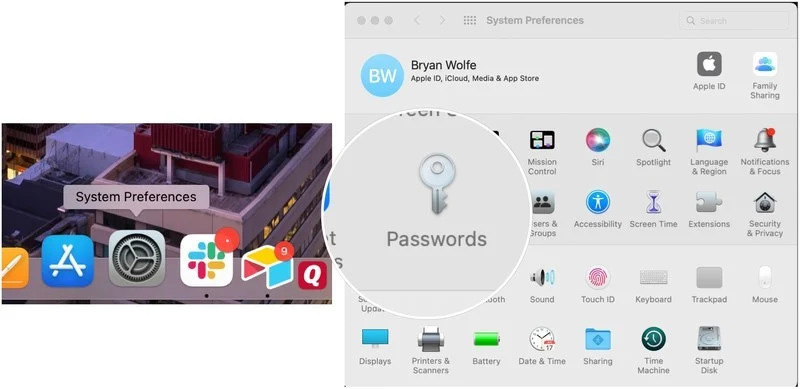
3- پسورد اکانت کامپیوتر خود را وارد کنید.
4- بر روی اولین پسورد کلیک کنید، به سمت انتهای لیست اسکرول نمایید و سپس بر روی آخرین پسورد موجود در لیست shift+click کنید تا تمامی پسوردها به صورت هم زمان انتخاب شوند.
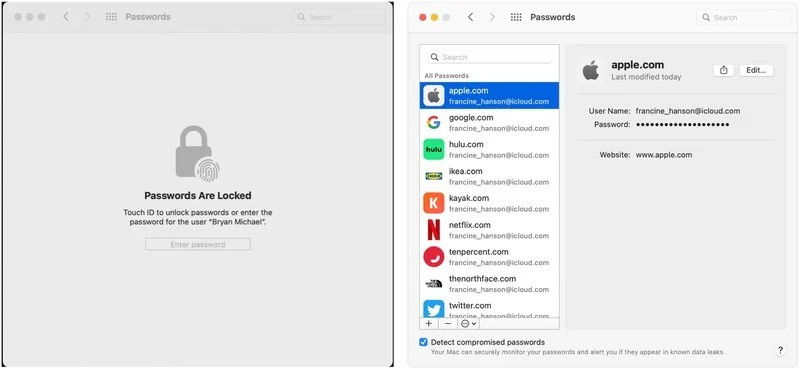
5- بر روی آیکون دایره ای موجود در کادر پایینی کلیک کرده و سپس گزینه Export Passwords را انتخاب نمایید.
6- تأیید کنید که قصد چنین کاری را دارید و سپس از Touch ID برای تأیید دوباره استفاده کنید.
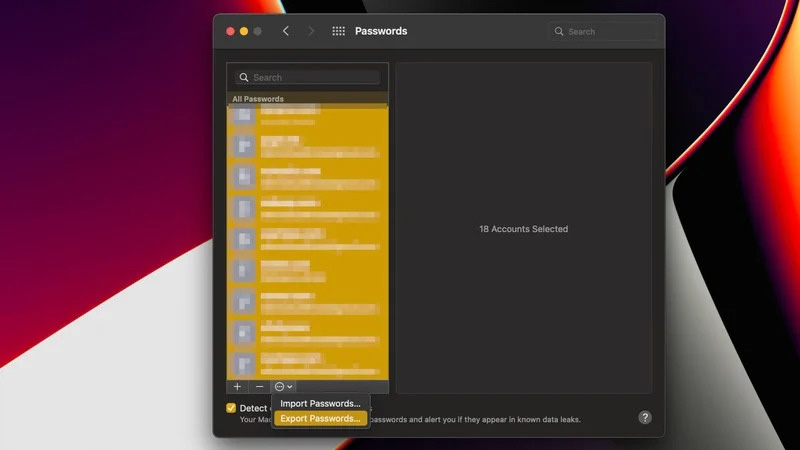
7- فایل .csv را که به شما ارائه می شود، تغییر نام داده و آن را بر روی دسکتاپ خود ذخیره کنید.
اکنون شما به یک فایل کلی از تمامی پسوردهایتان دسترسی دارید که می توانید آن را به اکانت گوگل یا هر اپلیکیشن پسورد منیجر دیگری ایمپورت کنید.
چگونه پسوردهای iOS را به یک گوشی اندرویدی ایمپورت کنیم؟
1- به اکانت گوگلی که از آن برای راه اندازی گوشی اندرویدی خود استفاده کردید، وارد شوید.
2- در بخش myaccount.google.com بر روی تب Security کلیک کنید.
3- به سمت پایین اسکرول کنید تا به بخش Signing in on other sites برسید و سپس بر روی Password manager کلیک کنید.
4- بر روی آیکون Settings که در گوشه سمت چپ بالای صفحه قرار دارد، کلیک کنید.
5- بر روی Import passwords و سپس Select File کلیک کنید.
6- فایل .csv را که در بخش قبل اکسپورت گرفته بودید انتخاب نمایید.
به این ترتیب شما می توانید پسوردهای خود را از یک گوشی آیفون به یک گوشی اندرویدی انتقال دهید. ضمن اینکه برای این منظور می توانید از اپلیکیشن های 1Password، LastPass و Dashlane نیز استفاده کنید.
منبع: androidcentral




